Estendere il modello di dati di Cloud for Sustainability con dimensioni personalizzate
![]() Microsoft Cloud for Sustainability - Versione di valutazione gratuita
Microsoft Cloud for Sustainability - Versione di valutazione gratuita
Le dimensioni personalizzate forniscono un modo flessibile per estendere il modello di dati di Microsoft Sustainability Manager. Puoi associare diverse proprietà delle attività della tua azienda ai tuoi dati sulla sostenibilità registrati in modo che ogni record possa essere associato a un diverso insieme di proprietà. Puoi usare le informazioni estese nei calcoli e per produrre analisi approfondite.
Ad esempio, un record di elettricità acquistata può essere associato a informazioni sulla produzione del prodotto come marca, tipo e dimensioni. Un altro record di elettricità acquistata può essere associato a un laboratorio, un manager e un numero di linee di assemblaggio. Quindi, puoi usare il numero e il tipo di prodotto per influenzare i calcoli e visualizzare l'analisi delle emissioni per articolo di prodotto di un determinato tipo o dimensioni.
Le dimensioni personalizzate possono essere fornite nei sistemi di origine come colonne aggiuntive nel foglio di calcolo o nella tabella del database. Dopo essere state inserite, le dimensioni possono essere mappate a nuovi attributi nelle entità di Sustainability Manager e utilizzate in calcoli e report.
Quando i dati vengono inseriti, sono acquisiti nelle entità Dataverse nella colonna Dimensione personalizzata (msdyn_customdimension). Si tratta di una struttura JSON con coppie nome-valore in base alle definizioni di nome e tipo nelle impostazioni di gestione delle dimensioni personalizzate. Per ulteriori informazioni, vai a Gestire dimensioni personalizzate.
Le dimensioni personalizzate sono tipizzate. Devi specificare il tipo di dimensione. Il tipo determina come la dimensione può essere utilizzata in calcoli e report. I tipi di dimensioni personalizzate disponibili sono:
| Tipo | Valore | Utilizzo |
|---|---|---|
| Stringa | Testo semplice | Calcolo: per indirizzare le azioni condizionali Report: pivot e aggregazione per valore di testo |
| Numero | Qualsiasi numero intero o decimale | Calcolo: nei calcoli come le azioni di calcolo Report: per calcoli di intensità e sommatorie aggregate |
| Boolean | Un valore vero/falso | Calcolo: per indirizzare le azioni condizionali Pivot e aggregazione per valore di testo |
Inserire dimensioni personalizzate
L'inserimento di dimensioni personalizzate è parte integrante dell'esperienza di inserimento di Power Query. Per ulteriori informazioni sull'inserimento di dimensioni personalizzate, vedi Inserire.
L'inserimento di dimensioni personalizzate è disponibile solo tramite l'esperienza di Power Query.
Il flusso di lavoro preferito per inserire dimensioni personalizzate include i seguenti passaggi:
Definire nuove colonne nei dati di origine.
Trasformare in forma omogenea di modo che tali dati possano essere elaborati in calcoli e report.
Nota
Questo passaggio è una procedura consigliata non richiesta per le dimensioni personalizzate.
Creare ed eseguire il mapping a dimensioni personalizzate.
Fare riferimento a dimensioni personalizzate in calcoli e analisi.
Per inserire dimensioni personalizzate, definisci ulteriori attributi (colonne) nella tua origine dati come Excel o il database da inserire.
Esempio di altri dati:
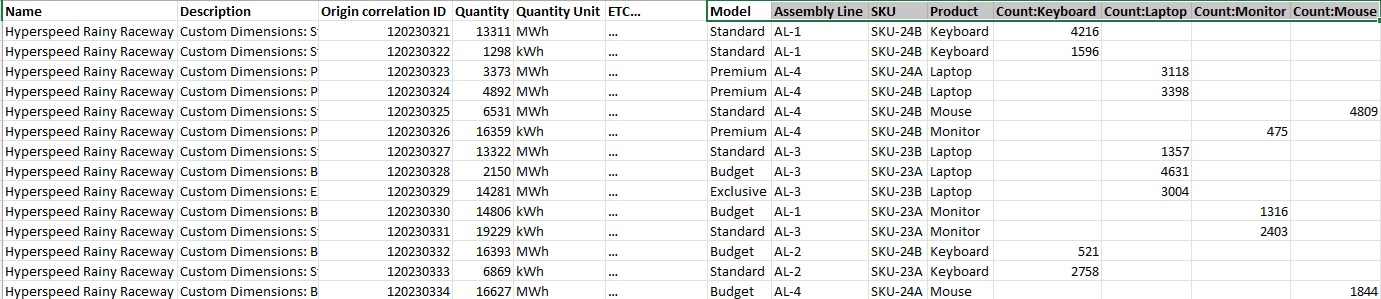
In Power Query, trasforma i dati, potenzialmente con più query in modo che i dati siano coerenti e validi per i calcoli (se devono essere utilizzati nei calcoli). Ad esempio, qui trasformiamo un set di dati eterogeneo in più set omogenei.
Query di pre-trasformazione:
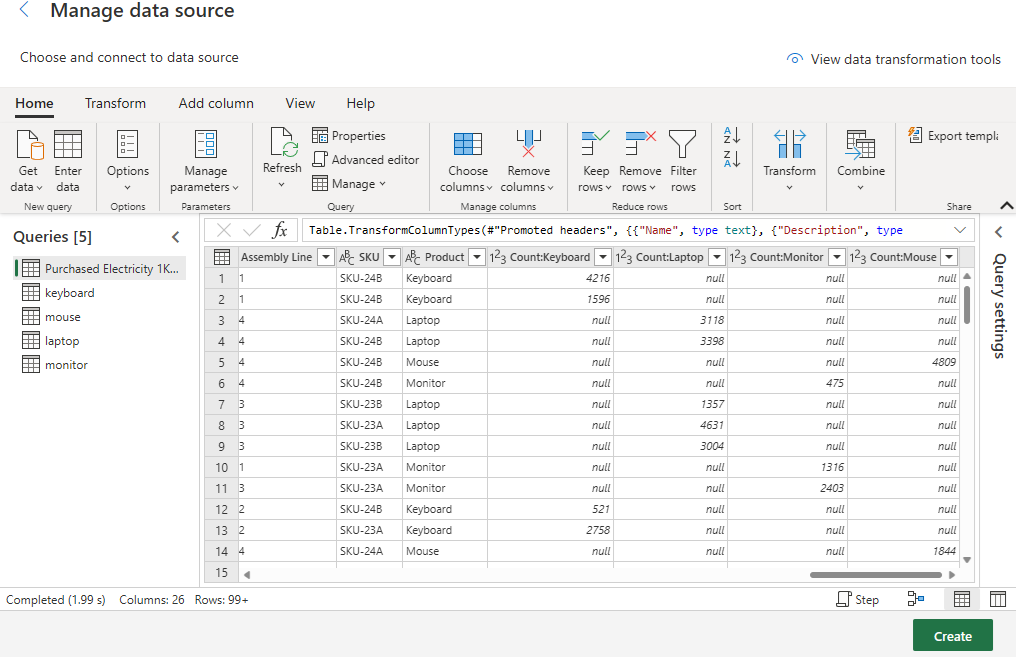
Query di post trasformazione:
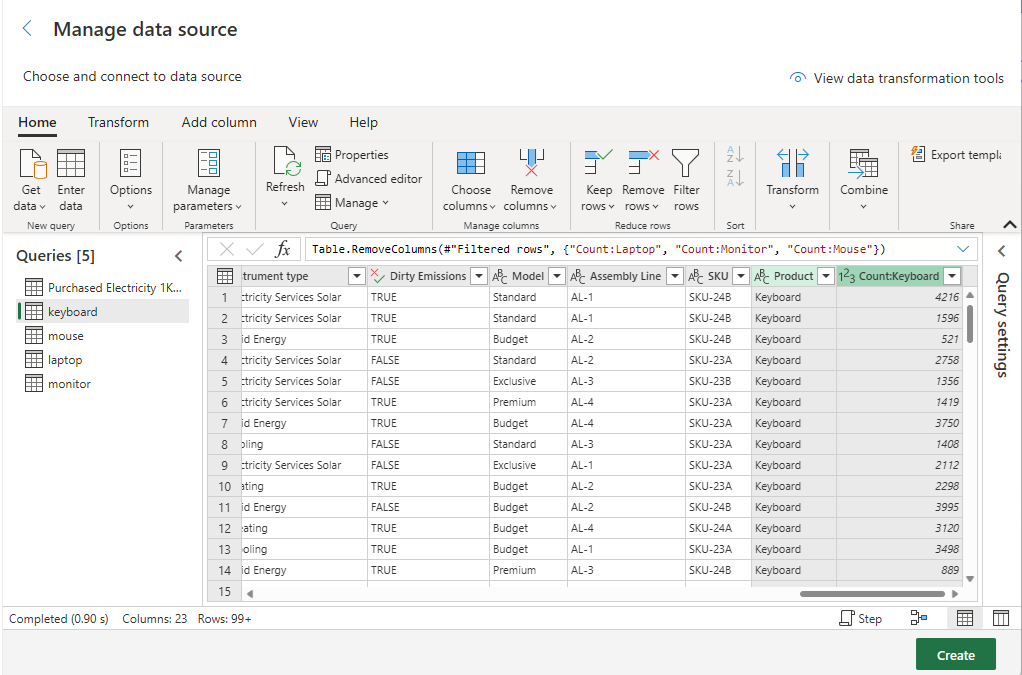
scambio
Segui questi passaggi per rilevare e mappare gli attributi dell'entità del modello di dati. Esamina tutti i mapping e assicurati che nessuna dimensione personalizzata sia mappata al campo di destinazione della dimensione personalizzata standard o non corretta.
Nella sezione Dimensioni personalizzate:
Campi di origine: seleziona dal menu a discesa un campo di origine dei dati originali.
Campi di destinazione:
Se la dimensione personalizzata esiste già nel menu a discesa, selezionala e seleziona Aggiungi.
Se non è disponibile, immetti un nome da mappare, seleziona il tipo e seleziona Aggiungi.
Puoi anche creare le dimensioni nelle impostazioni di gestione delle dimensioni personalizzate prima di eseguire il mapping di modo che siano disponibili per la selezione nell'elenco a discesa.
Aggiungi la dimensione personalizzata esistente:
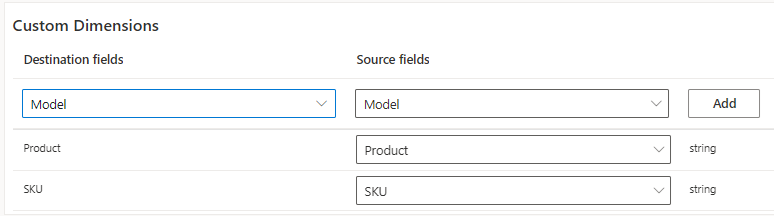
Per aggiungere una nuova dimensione personalizzata

Gestire dimensioni personalizzate
La gestione delle dimensioni personalizzate ti consente di visualizzare, aggiungere, rinominare e disabilitare gli attributi delle dimensioni personalizzate.
I dati delle dimensioni personalizzate inseriti vengono mappati agli attributi in base alle definizioni di nome e tipo qui.
Aggiungere i metadati di una nuova dimensione personalizzata
Nella barra di spostamento a sinistra, seleziona Impostazioni > Impostazioni app > Generale > Dimensioni personalizzate.
Seleziona Nuovo.
Immettere le informazioni nei campi obbligatori.
Salva le modifiche e chiudi la pagina.
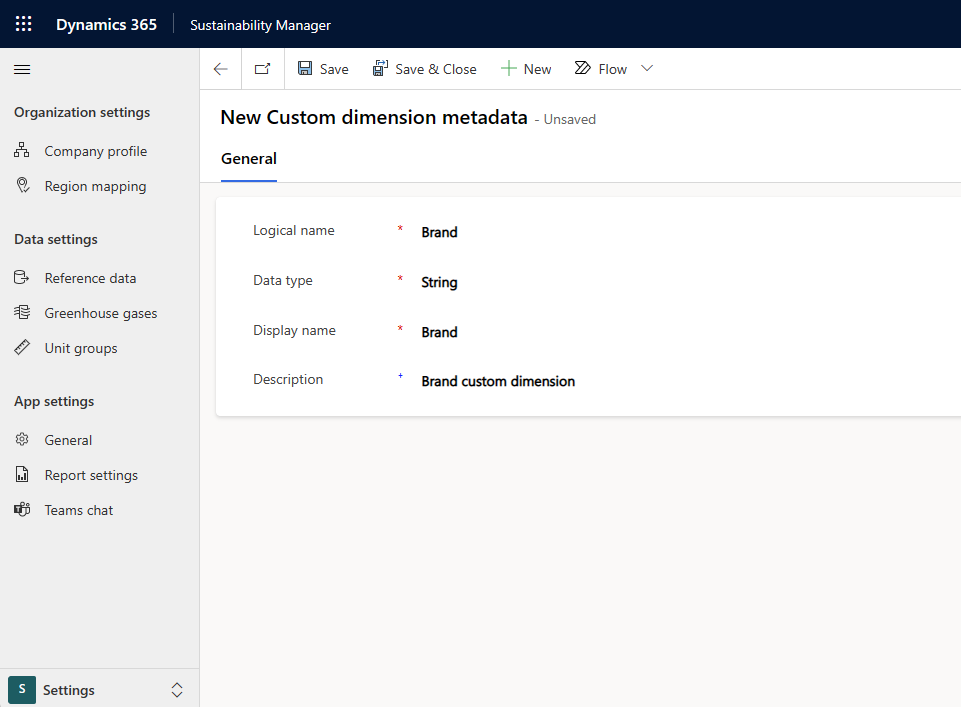
Informazioni sui campi dei metadati della dimensione personalizzata
Nome logico: il nome che Sustainability Manager utilizza internamente per archiviare il valore della dimensione personalizzata. Non puoi modificarlo dopo averlo creato. Deve essere univoco.
Tipo di dati: determina i valori consentiti per la dimensione personalizzata. I tipi di dati disponibili sono Stringa, Numero e Booleano. Non puoi modificarlo dopo averlo creato.
Nome visualizzato: il nome della dimensione personalizzata che viene visualizzato nelle attività, nell'emissione e nell'inserimento. A differenza del nome logico, il nome visualizzato può essere aggiornato in qualsiasi momento. Il campo deve essere univoco.
Descrizione: la descrizione facoltativa della dimensione personalizzata. Può essere aggiornata in qualsiasi momento.
Disabilitare o abilitare i metadati della dimensione personalizzata
Una volta creati, i metadati della dimensione personalizzata non possono essere eliminati. Puoi soltanto disabilitarli. I metadati disabilitati della dimensione personalizzata non sono visibili in nessun'altra area dell'applicazione.
La disabilitazione non rimuove il valore della dimensione personalizzata esistente dai record di mapping di inserimento, attività o emissione.
Nella barra di spostamento a sinistra, seleziona Impostazioni > Impostazioni app > Generale > Dimensioni personalizzate.
Seleziona i metadati della dimensione personalizzata da disattivare e seleziona Disattiva nella parte superiore della griglia.
Puoi seguire questi passaggi per abilitare i metadati disabilitati della dimensione personalizzata.
Per visualizzare le dimensioni disabilitate, seleziona Elenco dei metadati delle dimensioni personalizzate disabilitate nel menu a discesa.
Modificare dimensioni personalizzate in un record
Puoi visualizzare e modificare le dimensioni personalizzate in tutte le attività correlate al carbonio e nelle pagine sulle emissioni.
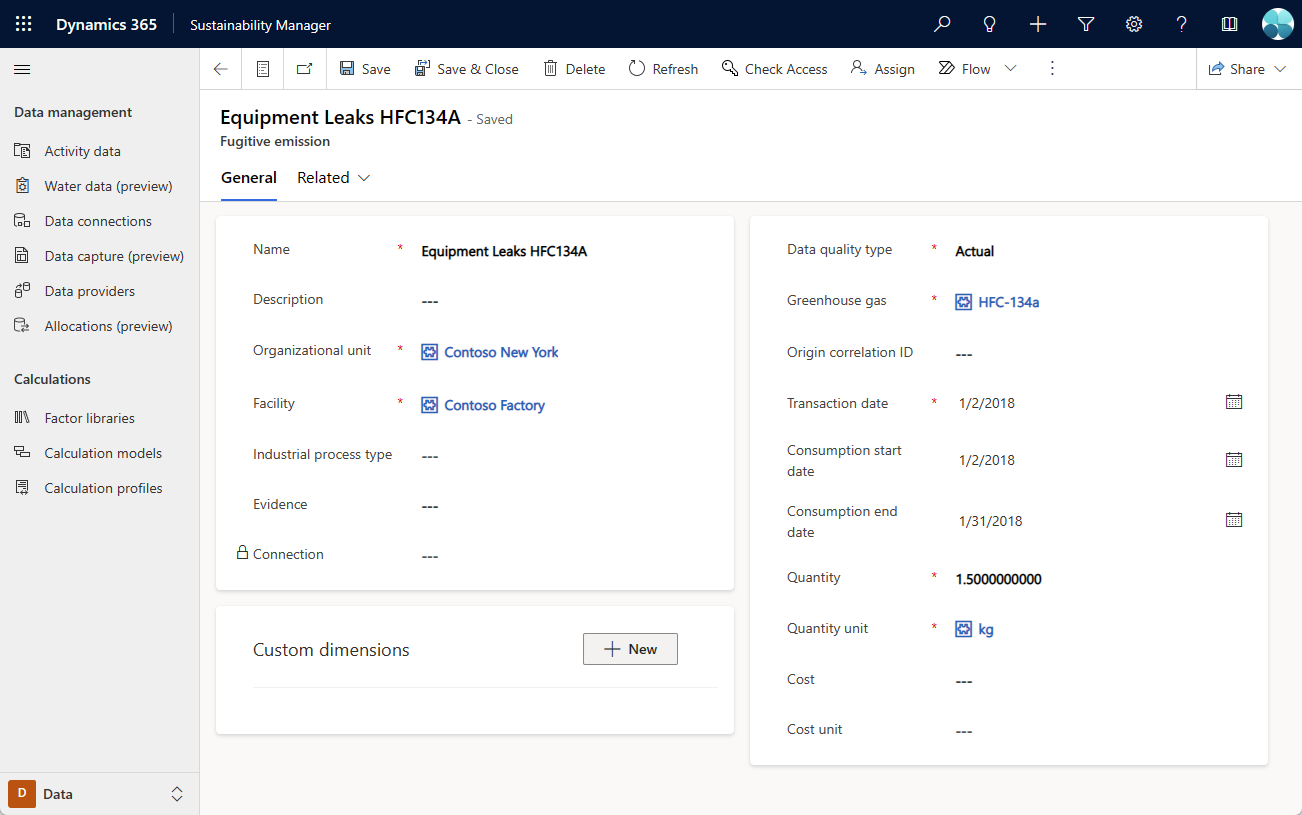
Aggiungere, modificare ed eliminare la dimensione personalizzata in un record
Apri un record di attività correlata al carbonio o di emissioni di carbonio.
Seleziona Nuovo. Viene visualizzato un pannello laterale dove puoi aggiungere una dimensione personalizzata.
Seleziona i metadati della dimensione personalizzata dall'elenco a discesa Nome, immetti un valore e salva. Il valore immesso della dimensione personalizzata viene visualizzato nel record nella sezione Dimensione personalizzata.
Seleziona il valore di una dimensione personalizzata per modificarlo.
Rimuovi la dimensione personalizzata selezionando l'icona Elimina.
Le dimensioni personalizzate vengono salvate come gli altri campi dei record.
Aggiungere i metadati di una nuova dimensione personalizzata da un record di attività o emissione
Dal pannello laterale della nuova dimensione personalizzata, puoi aggiungere i metadati di tale dimensione.
Anziché selezionare la dimensione personalizzata esistente dall'elenco a discesa Nome, immetti un nome per la nuova dimensione personalizzata. I campi Descrizione e Tipo sono ora abilitati.
Immetti il tipo, la descrizione (facoltativa) e il valore, quindi Salva. I metadati della nuova dimensione personalizzata vengono creati e il valore della nuova dimensione personalizzata viene visualizzato nella pagina principale del record.
Nota
Quando crei nuovi i metadati di una nuova dimensione personalizzata dal pannello laterale, il nome sarà il nome logico nonché il nome visualizzato.
Vedi anche
Utilizzare dimensioni personalizzate nei calcoliDashboard Dimensioni personalizzate
![]() Pagina del prodotto
Pagina del prodotto Versione di valutazione gratuita
Versione di valutazione gratuita Community
Community
